Three.js 深入理解透视相机与视锥体
2025/4/1...大约 2 分钟
Three.js 深入理解透视相机与视锥体
要看到视锥体,我们需要创建另一个相机来观察。Three.js 提供了 CameraHelper 来帮助我们可视化相机的视锥体。
import * as THREE from "three";
import { OrbitControls } from "three/addons/controls/OrbitControls.js";
const scene = new THREE.Scene();
const width = window.innerWidth;
const height = window.innerHeight;
const camera = new THREE.PerspectiveCamera(60, width / height, 1, 1000);
camera.position.set(200, 200, 200);
camera.lookAt(0, 0, 0);
const camera2 = new THREE.PerspectiveCamera(20, 16 / 9, 100, 300);
const cameraHelper = new THREE.CameraHelper(camera2);
scene.add(cameraHelper);
const renderer = new THREE.WebGLRenderer();
renderer.setSize(width, height);
function render() {
renderer.render(scene, camera);
requestAnimationFrame(render);
}
render();
document.body.append(renderer.domElement);
const controls = new OrbitControls(camera, renderer.domElement);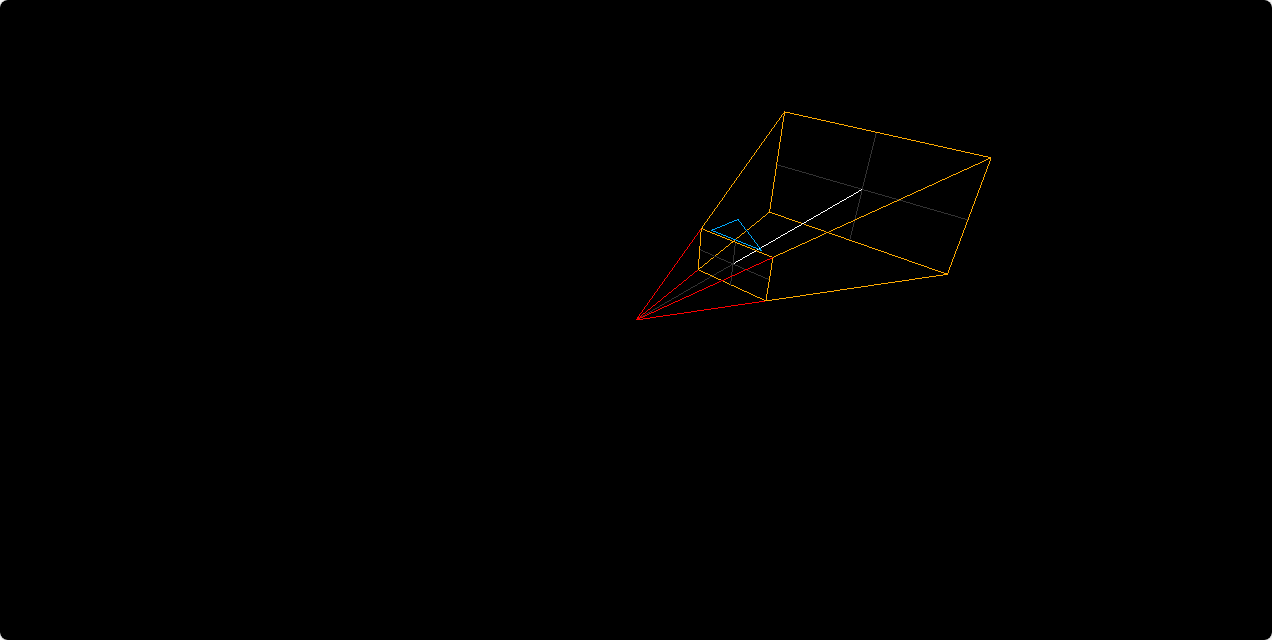
这个视锥体的第一个参数是视野角度,第二个参数是宽高比,第三个参数是近裁剪面的距离,第四个参数是远裁剪面的距离。
这里可以通过可视化调试来调试一下相关参数。
import * as THREE from "three";
import { OrbitControls } from "three/addons/controls/OrbitControls.js";
import { GUI } from "three/addons/libs/lil-gui.module.min.js";
const scene = new THREE.Scene();
const width = window.innerWidth;
const height = window.innerHeight;
const camera = new THREE.PerspectiveCamera(60, width / height, 1, 1000);
camera.position.set(200, 200, 200);
camera.lookAt(0, 0, 0);
const camera2 = new THREE.PerspectiveCamera(20, 16 / 9, 100, 300);
let cameraHelper = new THREE.CameraHelper(camera2);
scene.add(cameraHelper);
const gui = new GUI();
function onChange() {
scene.remove(cameraHelper);
cameraHelper = new THREE.CameraHelper(camera2);
scene.add(cameraHelper);
}
gui.add(camera2, "fov", [30, 60, 10]).onChange(onChange);
gui
.add(camera2, "aspect", {
"16/9": 16 / 9,
"4/3": 4 / 3,
})
.onChange(onChange);
gui.add(camera2, "near", 0, 300).onChange(onChange);
gui.add(camera2, "far", 300, 800).onChange(onChange);
const renderer = new THREE.WebGLRenderer();
renderer.setSize(width, height);
function render() {
renderer.render(scene, camera);
requestAnimationFrame(render);
}
render();
document.body.append(renderer.domElement);
const controls = new OrbitControls(camera, renderer.domElement);通过调试,我们可以看到视锥体的变化,得出以下结论:
- fov:影响可视范围角度、离物体远近,越大可视范围越大,物体越小。
- aspect:影响可视范围的宽高比,一般设置为窗口的宽高比。
- near:影响近裁剪面,一般保持默认值 0.1,当需要裁掉近处的物体时,可以设置为更大的值。
- far:影响远裁剪面,当需要裁掉远处的物体时,可以设置为更小的值,当远处的物体被裁掉时,需要设置为更大的值。
